Come rimuovere annunci Taboola e link sponsorizzati?
Pubblicato: 2022-12-07Come si rimuovono gli annunci Taboola e i link sponsorizzati? Taboola, una "piattaforma di scoperta" di Internet autoproclamata, tenta di indirizzare gli utenti con contenuti pertinenti ai loro interessi su Internet.
Sembra che Taboola non pubblichi pubblicità per nient'altro che materiale shock molto indesiderato. Il contenuto della pagina web può occupare fino al 50% dello spazio.
Per evitare di inseguire notizie tra decine di clickbait, devi capire come bloccare i link sponsorizzati quando usi Taboola.
Questo articolo spiegherà Taboola, perché vedi gli annunci di Taboola, come rimuovere automaticamente gli annunci di Taboola utilizzando AdLock e come disabilitare e rimuovere manualmente gli annunci e le notizie di Taboola.
Cos'è Tabola?
Il servizio Taboola fa parte di una piattaforma che consente agli editori di siti web di guadagnare attraverso la pubblicità.
Purtroppo, ci sono programmi dannosi che reindirizzano gli utenti a questi annunci Taboola senza il consenso dell'editore per generare entrate.
Ti viene presentato il sito Taboola tramite siti Web che ti reindirizzano ad esso o tramite adware che apre automaticamente la pagina per te senza il tuo consenso.
Un browser viene reindirizzato a una pubblicità quando Taboola lo reindirizza a una pubblicità generalmente correlata a estensioni di Chrome indesiderate, sondaggi, siti per adulti, giochi Web online, aggiornamenti software falsi e programmi indesiderati.
Perché vedi gli annunci di Taboola?
Gli annunci di Taboola vengono visualizzati perché il tuo dispositivo è stato infettato da notifiche di spam malware o il tuo browser è stato reindirizzato da un sito web che hai visitato.
I siti poco affidabili possono visualizzare annunci dannosi che ti reindirizzeranno agli annunci Taboola per generare entrate per i loro inserzionisti.
Ogni volta che ciò si verifica, puoi chiudere la pagina e utilizzare un blocco degli annunci per impedire la visualizzazione di annunci pubblicitari dannosi.
Tuttavia, è essenziale notare che se continui a visualizzare pubblicità pop-up come Taboola sul tuo computer, potresti avere un'infezione. Dovrai eseguire una scansione alla ricerca di malware e rimuoverlo immediatamente.
- Alcuni segni tipici indicano che il tuo computer è stato infettato da un programma dannoso:
- La pubblicità appare in luoghi che non dovrebbero essere visualizzati.
- La home page del tuo browser web è cambiata misteriosamente senza il tuo consenso.
- Le tue pagine Web tipiche non vengono visualizzate come previsto.
- I collegamenti sul sito Web reindirizzano a un sito diverso da quello previsto.
- Nel browser sono presenti pop-up che consigliano falsi aggiornamenti o altri software.
- Programmi indesiderati possono essere installati a tua insaputa.
La probabilità che tu abbia malware installato sul tuo computer se ti reindirizza a Taboola senza una ragione apparente è alta.
Come rimuovere automaticamente gli annunci Taboola utilizzando AdLock?
AdLock disabiliterà permanentemente gli annunci Taboola e in seguito non ne troverai traccia. Le pagine web che navighi abitualmente ti sorprenderanno per quanto spazio occupano.
Anche in una finestra di dimensioni ridotte, puoi leggere qualsiasi contenuto senza interruzioni. Non noterai AdLock in esecuzione in background mentre i suoi filtri stanno facendo il loro lavoro e tutto ciò che vedrai è una pagina web pulita.
Inoltre, una volta installato AdLock, puoi impedire a inserzionisti o truffatori di accedere ai tuoi dati e alla tua attività su Internet. Con AdLock, nessun dato viene inviato al di fuori del tuo dispositivo.
Rimuovi Taboola Ads automaticamente su Windows
L'efficacia di AdLock per Windows non è inferiore a quella del suo fratello maggiore, AdLock per Android. Oltre a bloccare fastidiose pubblicità, protegge la tua privacy e ti fa risparmiare tempo ed energia.
Segui questi passaggi per utilizzare questo strumento:
- Scarica AdLock per Windows
- Installalo sul tuo PC.
All'apertura di AdLock, inizia a bloccare Taboola su Windows. Fino a quando non ricevi una notifica di aggiornamenti, puoi chiuderla. Tuttavia, potrebbe essere necessario apportare modifiche per soddisfare le proprie esigenze individuali.
Puoi, ad esempio, escludere una fonte web dall'elenco delle eccezioni se le sei fedele e non desideri nascondere la pubblicità.
Segui questi passaggi per farlo:
- Apri la scheda Blocco pubblicità nell'applicazione.
- Seleziona Elenco Consenti .
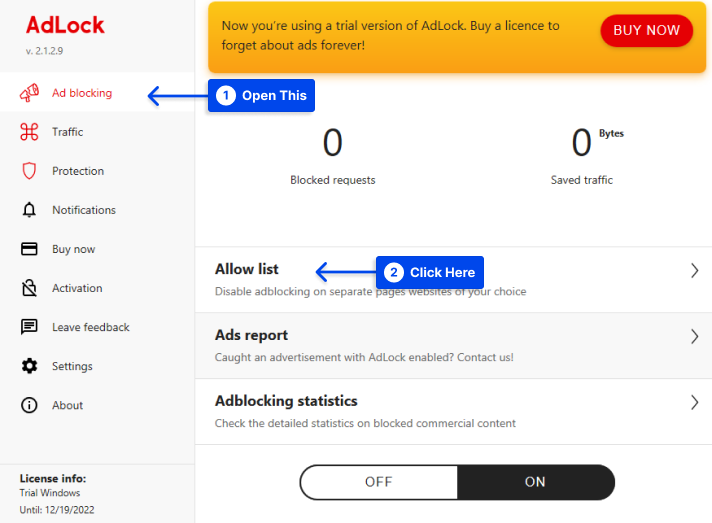
- Fare clic su Aggiungi elemento .
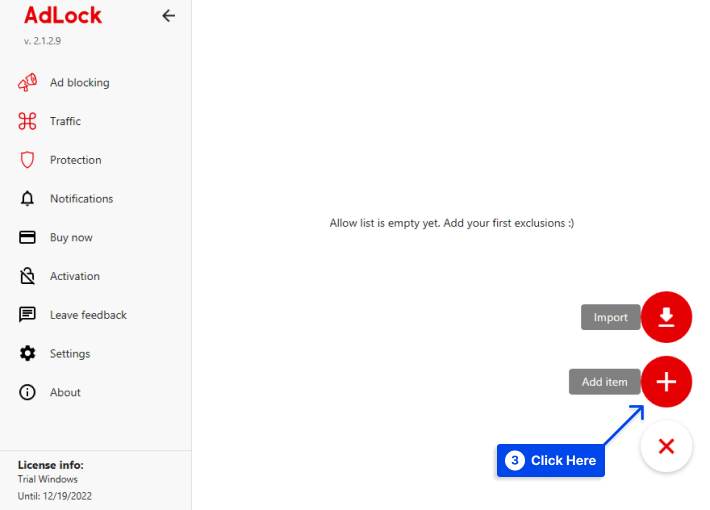
- Digita un URL nel formato: www.example.com e premi Aggiungi .
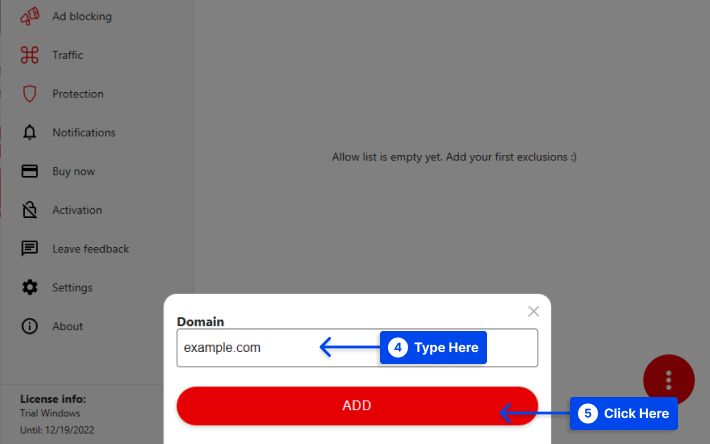
Di conseguenza, AdLock ora blocca gli annunci su tutti i siti Web tranne quello che hai scelto.
Rimuovi automaticamente gli annunci Taboola su dispositivi Android e Samsung
Una delle caratteristiche principali di AdLock per dispositivi mobili è che funziona a livello di sistema. Tutti i tuoi browser, app, giochi e messenger possono essere completamente privi di pubblicità con una sola applicazione.
L'applicazione AdLock è un ottimo strumento per bloccare Taboola sui dispositivi Android. È possibile regolare Mobile AdLock in pochi semplici passaggi. Puoi utilizzare l'app per rimuovere le notizie di Taboola dai dispositivi Samsung.
Segui questi passaggi per rimuovere automaticamente gli annunci Taboola in Android con AdLock:
- Scarica e installa l'app Android AdLock.
- Avvia AdLock .
- Tocca il menu di overflow in alto a destra e scegli Controlla aggiornamenti .
- Tocca AGGIORNA TUTTO in un nuovo menu.
- Vai alla scheda AdLocker e attiva il filtro HTTPS .
- Tocca OK in una finestra pop-up.
Come passaggio successivo, dovrai impostare una chiave grafica che ti consentirà di verificare la tua identità in futuro.
- Imposta una chiave che sicuramente ricorderai.
Nota : è una formalità poiché AdLock non invia alcun dato al di fuori del tuo dispositivo. Il filtro HTTPS deve essere abilitato per bloccare gli annunci sui siti Web con una connessione Internet sicura. Altrimenti, il blocco degli annunci sarà nella migliore delle ipotesi nella media e impossibile nella peggiore.
Come disabilitare e rimuovere manualmente Taboola Ads e News? (10 metodi)
Non è necessario vivere in modo permanente con un'infezione degli annunci Taboola sul tuo computer. È anche possibile rimuovere manualmente gli annunci di Taboola.
L'opzione manuale richiederà di seguire una guida passo passo per rimuovere ogni file Taboola. In questa sezione, ti mostreremo come eseguirlo, quindi continua a leggere.
Metodo 1: Rimuovi Taboola dal PC (Windows 10 e 11)
Puoi rimuovere facilmente Taboola dal tuo PC su Windows 10 e 11. Questi passaggi ti guideranno attraverso la disinstallazione di Taboola su Windows 10 e Windows 11 :
- Vai alle Impostazioni di Windows.
- Fare clic sull'opzione App .
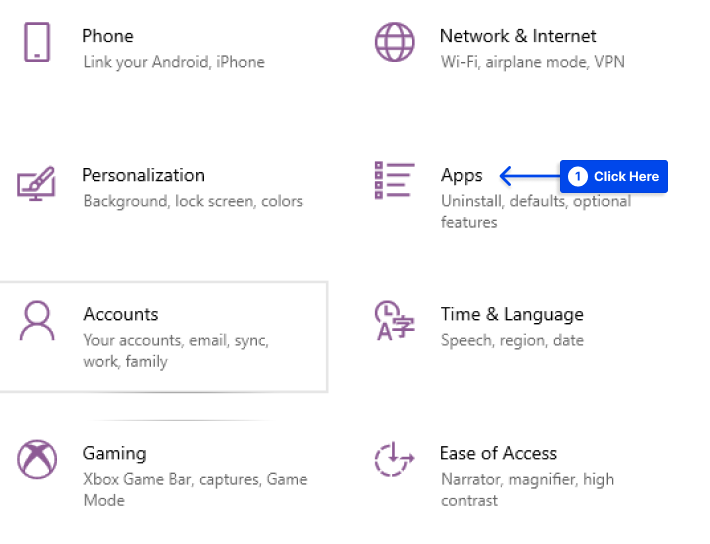
- Cerca Taboola nelle applicazioni installate.
- Fai clic sull'app e seleziona Elimina nell'angolo in basso a destra.
Metodo 2: Rimuovi Taboola da Google Chrome
I seguenti passaggi ti guideranno attraverso il processo di blocco di Taboola in Google Chrome:
- Fare clic sull'icona del menu nell'angolo in alto a destra del browser.
- Fare clic sull'opzione Impostazioni .
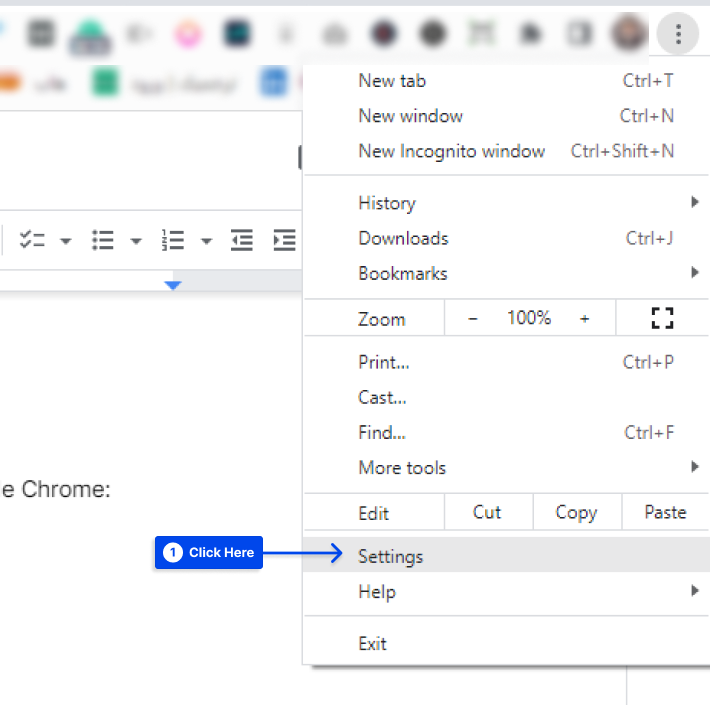
- Fare clic sull'opzione All'avvio .
- Selezionare l'opzione Apri una pagina specifica o un insieme di pagine .
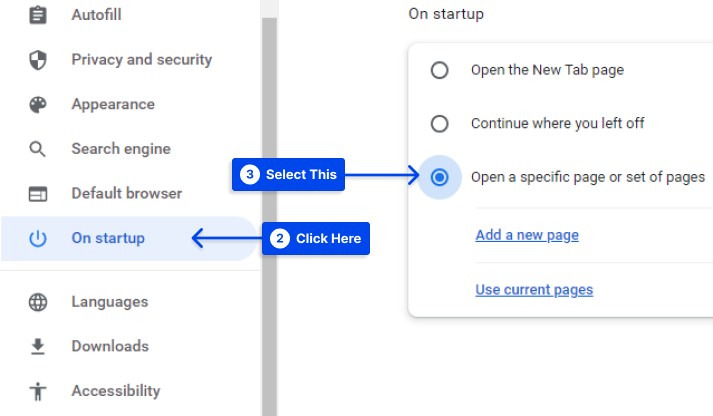
- Rimuovi tutti gli elementi sconosciuti che non aggiungeresti mai al tuo lavoro.
- Fare clic sull'opzione Motore di ricerca .
- Seleziona l'opzione Gestisci motori di ricerca e ricerca nel sito .
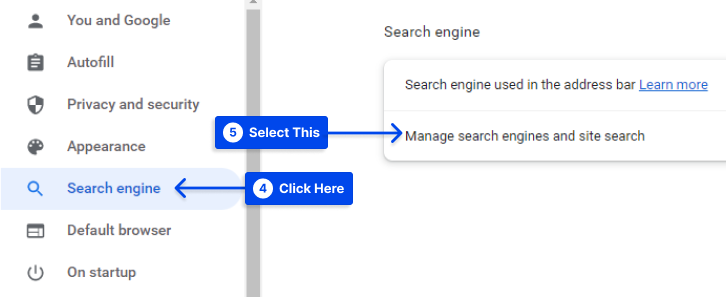
- Rimuovi eventuali fonti sconosciute dall'elenco.
Inoltre, segui questi passaggi per rimuovere le estensioni indesiderate da Chrome:
- Fare clic sull'icona del menu nell'angolo in alto a destra del browser.
- Vai su Altri strumenti e fai clic sull'opzione Estensioni .
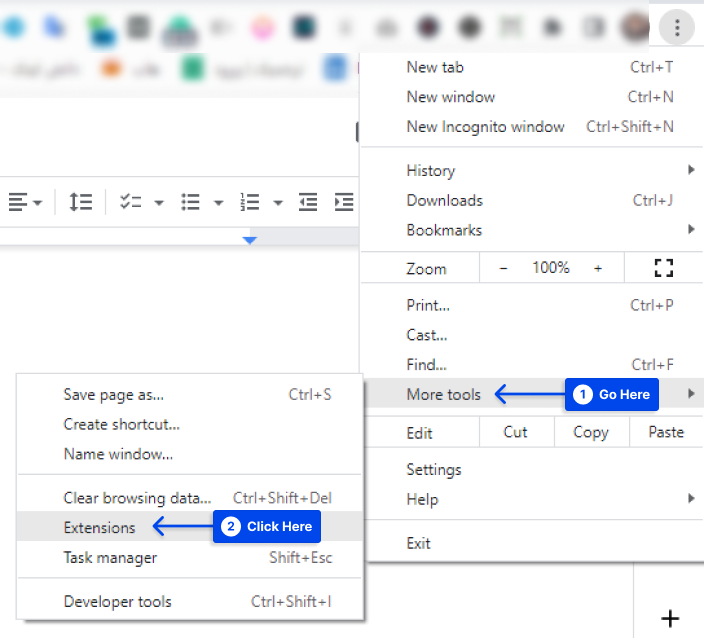
- Elimina tutte le estensioni che non sei in grado di riconoscere.
Dovrai ripristinare le impostazioni predefinite di Chrome se queste soluzioni non funzionano. Segui questi passaggi per farlo:

- Fare clic sull'icona del menu nell'angolo in alto a destra del browser.
- Fare clic sull'opzione Impostazioni .
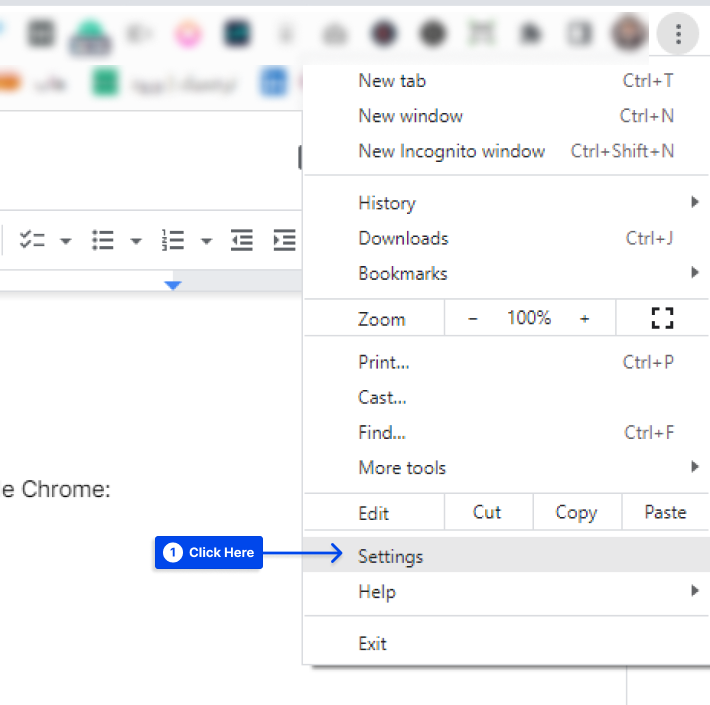
- Fare clic sull'opzione Ripristina e pulisci .
- Fare clic sull'opzione Ripristina impostazioni predefinite originali .
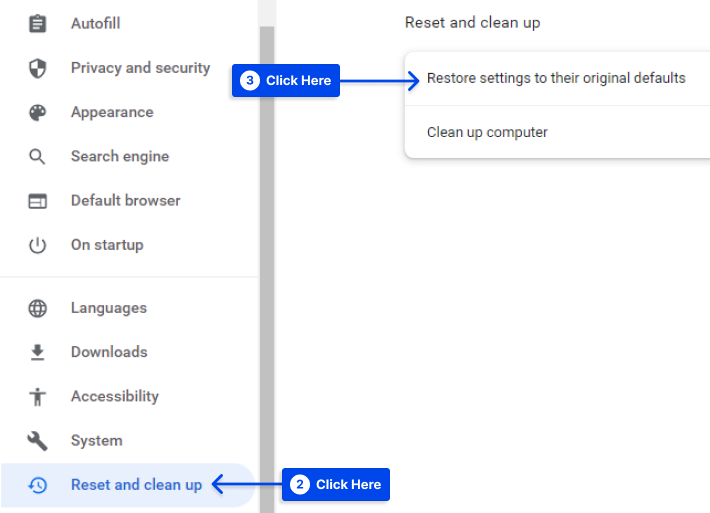
- Fare clic sul pulsante Ripristina impostazioni in una finestra pop-up.
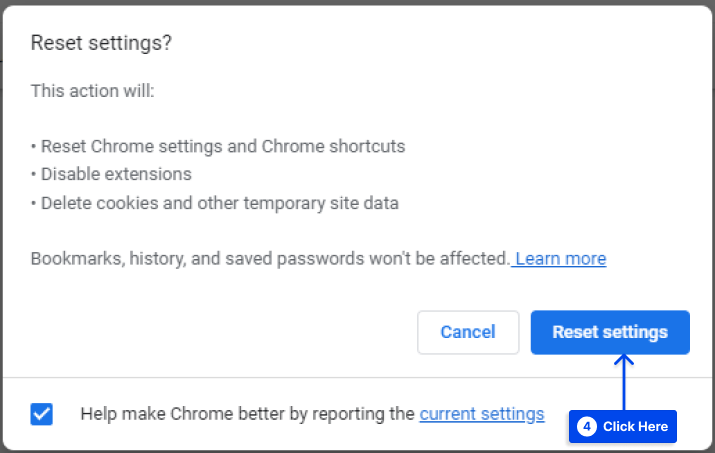
Metodo 3: Rimuovi Taboola da Mozilla Firefox
Mozilla offre un processo decisionale in qualche modo autonomo riguardo a Taboola rispetto a Google Chrome.
- Fare clic sul pulsante del menu nell'angolo in alto a destra del browser.
- Fare clic sull'opzione Aiuto .
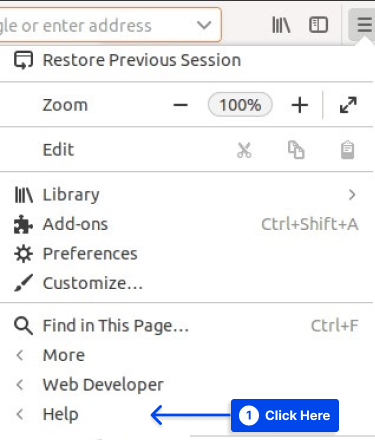
- Selezionare l'opzione Informazioni sulla risoluzione dei problemi .
- Fai clic sul pulsante Aggiorna Firefox nell'angolo in alto a destra.
Successivamente, il programma Mozilla si occuperà di tutte le procedure necessarie per risolvere i problemi relativi all'adware.
Metodo 4: rimuovere Taboola da Opera
Nascondendo le estensioni dall'elenco dei motori di ricerca e dalla pagina iniziale nel browser Opera, puoi anche nascondere Taboola.
Segui questi passaggi per farlo:
- Fare clic sul pulsante Configurazione semplice nella pagina Selezione rapida .
- Fare clic sull'opzione Vai alle impostazioni del browser .
- Cerca le caselle Motore di ricerca e All'avvio .
- Rimuovi tutti gli elementi sconosciuti dall'elenco.
- Ritorna alla pagina Selezione rapida .
- Fare clic sull'icona Opera .
- Seleziona l'opzione Estensione .
- Rimuovi tutti gli elementi sconosciuti.
Metodo 5: Rimuovi Taboola da Mac Safari
Se desideri rimuovere le pubblicità di Taboola da Safari, ripristina le impostazioni predefinite del browser.
Segui questi passaggi per farlo:
- Fai clic sulla scheda Safari nell'angolo in alto a destra del browser.
- Seleziona Ripristina Safari nel menu a discesa.
Metodo 6: rimuovere Taboola da Microsoft Edge
Microsoft Edge deve essere reimpostato se desideri impedire la visualizzazione degli annunci Taboola.
Segui questi passaggi per farlo:
- Fai clic sul menu di overflow nell'angolo in alto a destra del browser.
- Fare clic su Impostazioni nel menu a discesa.
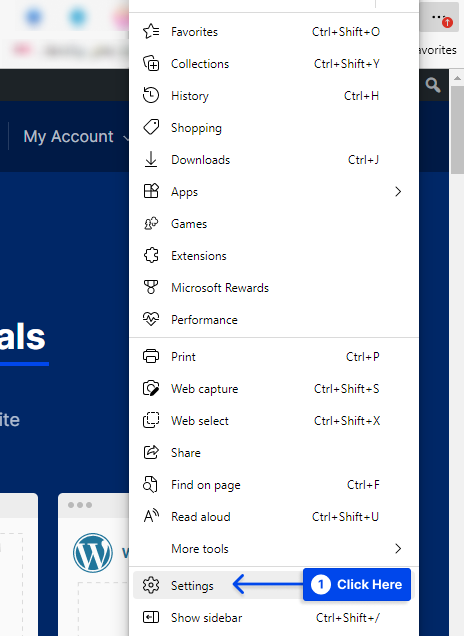
- Fai clic sul pulsante Scegli cosa cancellare sotto Cancella dati di navigazione.
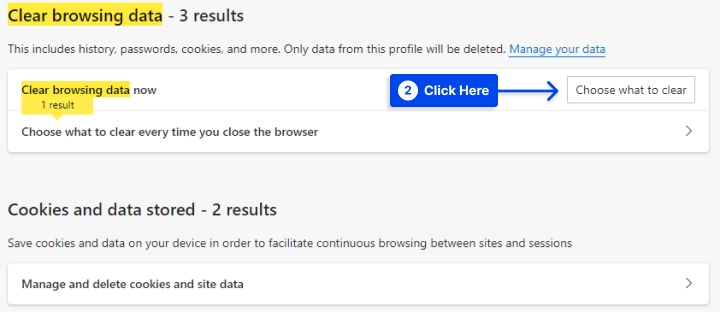
- Seleziona tutte le caselle e fai clic sul pulsante Cancella ora .
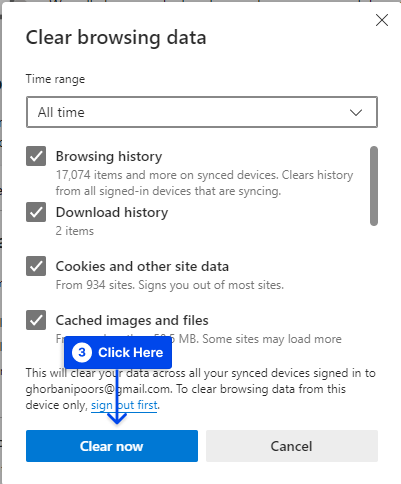
- Riavvia il computer per applicare le modifiche.
Metodo 7: rimuovere Taboola dalle scorciatoie di Windows
Esiste la possibilità che Taboola possa essere nascosto nella destinazione di destinazione delle scorciatoie dei tuoi browser, il che richiederebbe l'eliminazione manuale.
Gli annunci Taboola possono essere disattivati seguendo questi passaggi per tutte le scorciatoie del browser:
- Fai clic con il pulsante destro del mouse sul collegamento di Chrome.
- Fare clic su Proprietà .
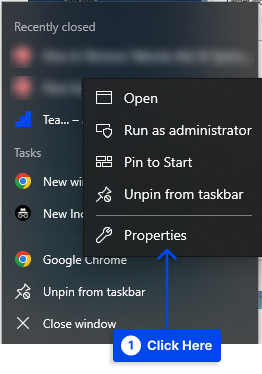
- Trova il campo Destinazione nella scheda Scorciatoia .
- Elimina www.Taboola/?utm o qualsiasi elemento dietro .exe .
- Esegui tutte le azioni precedenti per ogni browser sul tuo computer.
Metodo 8: rimuovere Taboola dal registro di Windows
Se ti stai ancora chiedendo come bloccare Taboola, potrebbe essere stato nascosto nel tuo registro. Non preoccuparti; puoi facilmente bloccarlo.
Segui questi passaggi per farlo:
- Premi Win + R per aprire la casella Esegui.
- Immettere REGEDIT e fare clic sul pulsante OK per aprire un editor del registro.
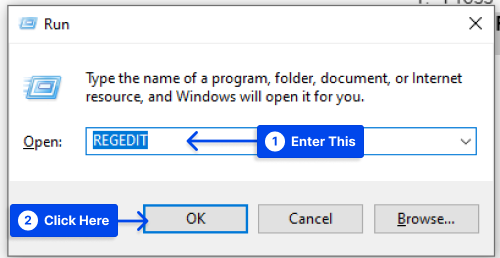
- Premi Ctrl + F per aprire la casella di ricerca.
- Inserisci Taboola nella casella e fai clic sul pulsante Trova successivo . Un'evidenziazione apparirà nel risultato della ricerca per la chiave o il valore che contiene la stringa Taboola.
- Elimina il percorso Taboola.
Nota : è fondamentale eliminare solo il percorso di Taboola perché l'eliminazione dei dati del valore di Google Chrome causerà il mancato funzionamento dell'applicazione.
Metodo 9: rimuovere Taboola dalle attività di esecuzione automatica di Windows
Segui questi passaggi per rimuovere Taboola dalle attività di esecuzione automatica di Windows:
- Aprire il menu Start e selezionare Strumenti di amministrazione di Windows .
- Fare clic su Gestione computer .
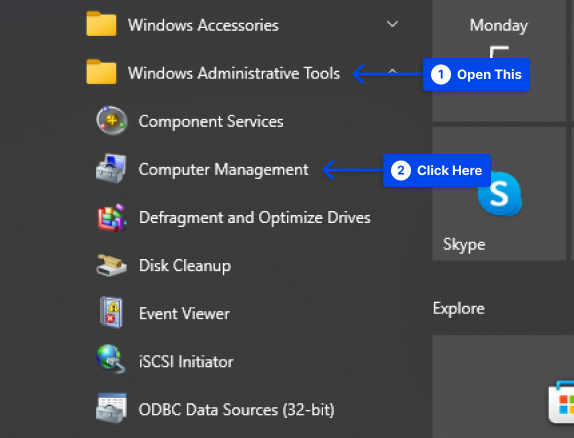
- Fare clic su Libreria Utilità di pianificazione sotto Utilità di pianificazione .
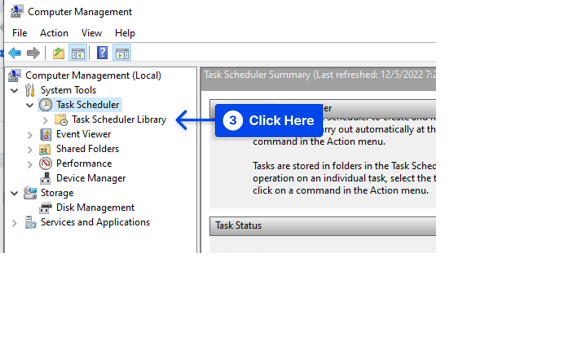
Un elenco di tutti i processi pianificati in esecuzione sul sistema è disponibile sul lato destro della finestra.
- Elimina tutti gli elementi malware e le stringhe Taboola da lì.
Metodo 10: rimuovere Taboola dai servizi di Windows
Segui questi passaggi per rimuovere Taboola dai servizi di Windows:
- Premi Win + R per aprire la casella Esegui.
- Immettere MSCONFIG e fare clic sul pulsante OK per aprire la finestra msconfig .
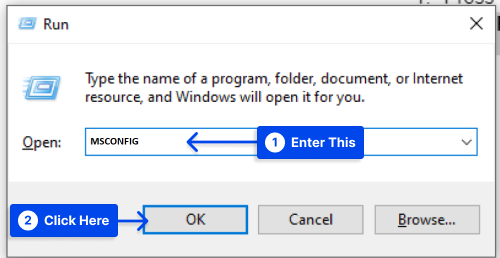
- Fare clic sulla scheda Servizi . In questa sezione troverai un elenco di tutti i servizi di start-up.
- Seleziona l'opzione Nascondi tutti i servizi Microsoft . Ora mostra solo i servizi installati da terze parti e tutti i servizi relativi a Windows sono stati nascosti.
- Dai un'occhiata all'elenco e deseleziona i servizi che contengono Taboola.
- Deseleziona tutti i servizi sconosciuti o indesiderati.
- Fare clic sul pulsante OK per applicare tutte le modifiche.
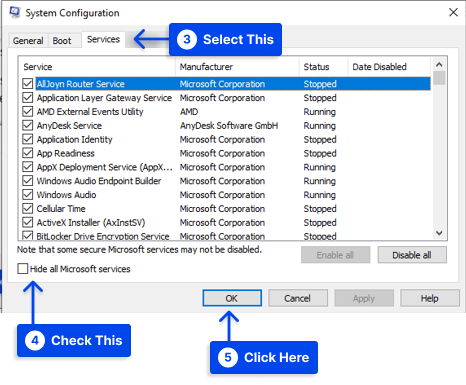
Conclusione
Questo articolo ha spiegato Taboola, perché vedi gli annunci di Taboola, come rimuovere automaticamente gli annunci di Taboola utilizzando AdLock e come disabilitare e rimuovere manualmente gli annunci e le notizie di Taboola.
Accetta i nostri più sinceri ringraziamenti per aver letto questo articolo. Se desideri pubblicare commenti o domande, ti preghiamo di farlo nella sezione commenti.
I nostri articoli vengono aggiornati regolarmente sulle nostre pagine Facebook e Twitter, quindi assicurati di seguirci lì per non perdere mai un aggiornamento.
